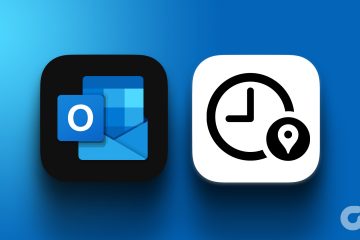Même si Windows possède de nombreuses applications de lecteur vidéo, les utilisateurs préfèrent toujours VLC Media Player. VLC est une application de lecteur multimédia open source pour PC qui vous offre une infinité de fonctionnalités. C’est un outil de gestion multimédia à part entière que vous pouvez utiliser à diverses fins.
L’avantage de VLC est qu’il peut vous aider à vous débarrasser de quelques logiciels. Par exemple, si vous utilisez VLC, vous n’aurez pas besoin d’installer un enregistreur d’écran dédié, un convertisseur vidéo, un convertisseur vidéo-audio, etc.
Nous parlons de VLC car, récemment, de nombreux utilisateurs ont reçu un message d’erreur inhabituel lors de la lecture de vidéos. Lors de la lecture de vidéos, VLC Media Player affiche un message d’erreur”Votre entrée ne peut pas être ouverte”.

Donc, si vous venez de rencontrer ce message d’erreur sur VLC lors de la lecture d’une vidéo, vous avez atterri sur la bonne page. Ci-dessous, nous avons partagé quelques étapes simples qui vous permettraient de corriger le message d’erreur VLC”Votre entrée ne peut pas être ouverte”. Commençons.
Qu’est-ce qui cause l’erreur”Votre entrée ne peut pas être ouverte”dans VLC ?
Avant d’essayer la solution, vous devez savoir pourquoi le message d’erreur apparaît. Ci-dessous, nous avons partagé plusieurs raisons pour ce message d’erreur sur le lecteur multimédia VLC.
URL de diffusion non valide/cassé Fichier vidéo corrompu Format de fichier incompatible. Le réseau de streaming est crypté. Mauvaises préférences/paramètres de VLC Media Player.
Ce sont les causes les plus probables de l’erreur”Votre entrée ne peut pas être ouverte”sur VLC Media Player.
Corrigez le message d’erreur”Votre entrée ne peut pas être ouverte”
Maintenant que vous connaissez toutes les raisons possibles du message d’erreur”Votre entrée ne peut pas être ouverte”, vous devriez pouvoir le résoudre facilement. Voici les meilleures façons de corriger le message d’erreur VLC.
1) Redémarrez VLC Media Player
Avant d’essayer quoi que ce soit d’autre, assurez-vous de redémarrer votre VLC Media Player. Parfois, des problèmes ou des bogues dans l’application du lecteur multimédia peuvent empêcher la lecture vidéo.
La meilleure façon d’éliminer les bogues et les problèmes est de redémarrer l’application VLC Media Player. Fermez simplement VLC Media Player et ouvrez le gestionnaire de tâches. Dans le gestionnaire de tâches, fermez tous les processus liés à l’application VLC.
2) Utilisez le script Youtube.lua
Eh bien, si vous obtenez un Message d’erreur”Impossible d’ouvrir votre entrée”lors de la lecture d’une vidéo YouTube sur VLC, vous devez utiliser cette méthode. Il existe un script disponible sur GitHub qui prétend résoudre le message d’erreur. Voici comment utiliser le script.
1. Tout d’abord, ouvrez le lien Github et copiez le script.
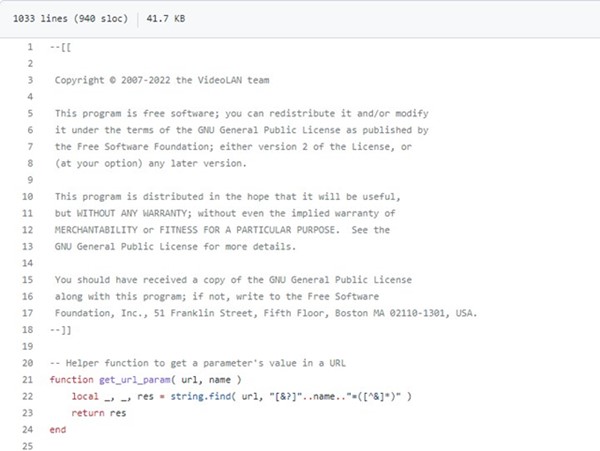
2. Maintenant, sur votre ordinateur, faites un clic droit sur le lecteur multimédia VLC et sélectionnez”Ouvrir l’emplacement du fichier”.
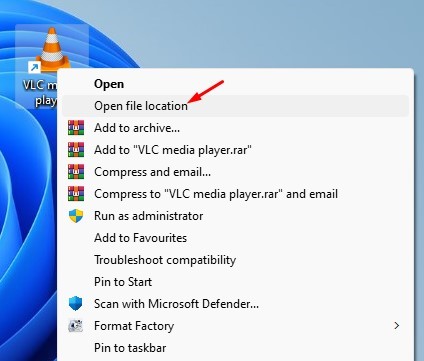
3. Ensuite, localisez le dossier lua> playlist. Dans le dossier Playlist, recherchez et double-cliquez sur le fichier youtube.luac.
4. Sélectionnez toutes les lignes à l’intérieur du document et appuyez sur le bouton Suppr. Ensuite, collez le script que vous avez copié à la première étape.
5. Appuyez sur le bouton CTRL + S pour enregistrer les modifications.
C’est tout ! Après avoir apporté les modifications ci-dessus, redémarrez le lecteur multimédia VLC et lisez à nouveau la vidéo YouTube. Cette fois, vous n’obtiendrez pas le message d’erreur.
3) Désactivez le pare-feu/logiciel antivirus

Eh bien, les logiciels pare-feu et antivirus empêchent souvent les requêtes entrantes. Si vous obtenez le message d’erreur”Votre entrée ne peut pas être ouverte”lors de la diffusion d’une vidéo à partir de sites de diffusion vidéo, il est probable que votre programme de sécurité bloque la connexion entrante.
Lorsque la connexion est bloquée, VLC ne parviendra pas à diffuser la vidéo. Il vous montrera également le message d’erreur”Votre entrée ne peut pas être ouverte”. Assurez-vous donc de désactiver le pare-feu et le logiciel antivirus sur votre PC, puis essayez de diffuser la vidéo.
4) Réinitialisez les préférences VLC
Si le message d’erreur apparaît toujours lors de la lecture d’un fichier vidéo, il se peut que vous ayez une mauvaise configuration dans les préférences VLC. Vous devez donc réinitialiser les préférences VLC pour résoudre le message d’erreur.
1. Tout d’abord, ouvrez le VLC Media Player sur votre ordinateur.
2. Lorsque le lecteur multimédia s’ouvre, accédez à Outils > Préférences.
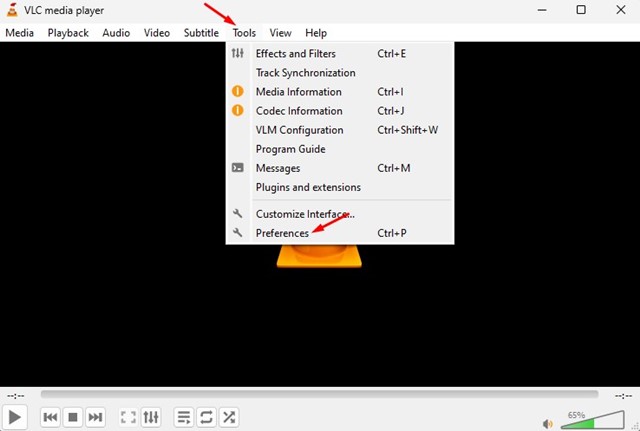
3. Ensuite, à l’invite Préférences simples, cliquez sur l’option”Réinitialiser les préférences“.
C’est tout ! Voici comment vous pouvez réinitialiser les préférences VLC pour corriger le message d’erreur Votre entrée ne peut pas être ouverte.
5) Vérifiez les mises à jour VLC
Les mises à jour VLC sont important, surtout si vous l’utilisez sur les versions bêta ou d’aperçu de la version du système d’exploitation Windows. De nombreux utilisateurs ont affirmé avoir corrigé le message d’erreur Votre entrée ne peut pas être ouverte en mettant à jour leur application VLC Media Player.
Par conséquent, si le problème n’est toujours pas résolu, vous devez vous assurer que vous utilisez la dernière version du lecteur multimédia VLC sur votre ordinateur. Voici comment vérifier les mises à jour VLC.
1. Tout d’abord, ouvrez l’application VLC Media Player sur votre PC.
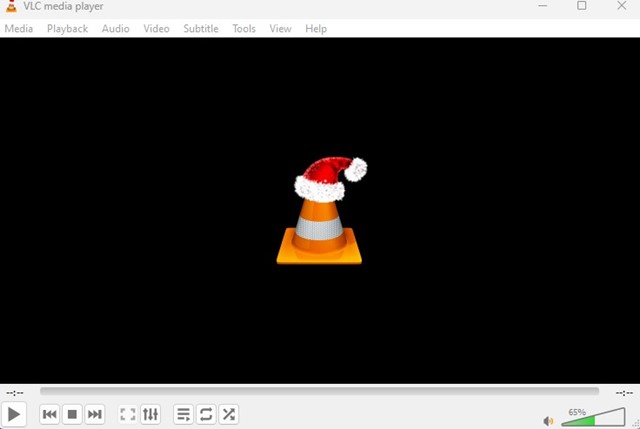
2. Cliquez sur le menu Aide et sélectionnez’Vérifier les mises à jour‘.
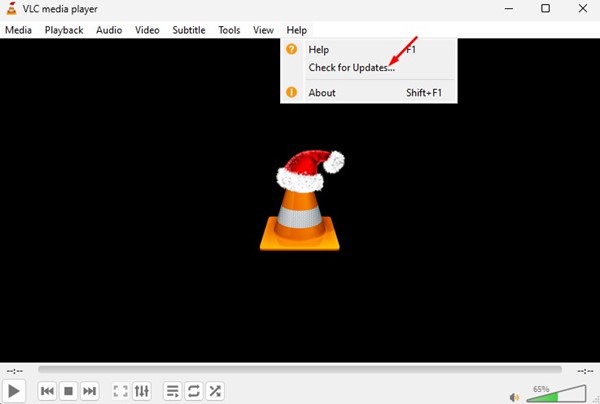
3. Désormais, VLC Media Player recherchera automatiquement les mises à jour disponibles et les installera.
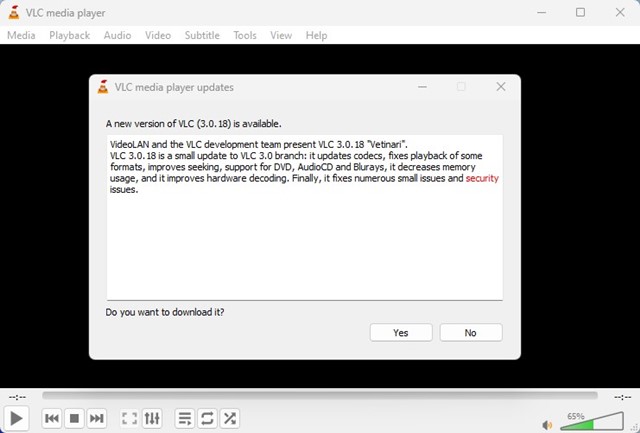
C’est aussi simple que cela de mettre à jour le lecteur multimédia VLC sous Windows pour résoudre les erreurs de lecture vidéo.
6) Réinstaller VLC Media Player
Si toutes les méthodes mentionnées ci-dessus ne permettent pas de corriger l’erreur VLC, vous devez réinstaller l’application VLC Media Player sur votre PC/ordinateur portable.
La réinstallation peut corrigez tous les fichiers VLC corrompus et réinitialisez tous les paramètres définis par l’utilisateur. Donc, si le problème est dû à des fichiers VLC corrompus ou à de mauvais paramètres, la réinstallation est la solution ultime.
Pour réinstaller le lecteur multimédia VLC, accédez au panneau de configuration et recherchez le lecteur multimédia VLC. Cliquez avec le bouton droit sur VLC Media Player et sélectionnez”Désinstaller”. Une fois désinstallé, réinstallez la dernière version de VLC Media Player.
7) Utilisez d’autres applications Media Player
Aujourd’hui, il existe de nombreuses alternatives à VLC Media Player disponible pour PC. Bien qu’aucune ne corresponde aux fonctionnalités fournies par VLC, seules certaines offrent une meilleure stabilité et une meilleure prise en charge des codecs.
Si le message d’erreur”Votre entrée ne peut pas être ouverte”n’est toujours pas corrigé, vous pouvez essayer de lire la vidéo sur d’autres applications de lecteur multimédia. Vous pouvez utiliser d’autres applications de lecteur multimédia, telles que KMPlayer, PowerDVD, Media Player Classic, etc., pour lire des vidéos sur l’ordinateur.
Ce sont donc quelques-unes des meilleures méthodes pour résoudre le problème”Votre entrée Impossible d’ouvrir le message d’erreur sur VLC Media Player. Si vous avez besoin d’aide supplémentaire pour résoudre le message d’erreur VLC, faites-le nous savoir dans les commentaires. Aussi, si l’article vous a aidé, partagez-le avec vos amis.